[照明解析露出コントロール](Pseudo Color Exposure Control)は、直感的な方法でシーンのライト レベルをビジュアル化および評価するためのライト分析ツールです。輝度または照度値を、変換する輝度の値を表示する擬似カラーにマップします。レンダリングでは、最も暗い値から最も明るい値の順に、青、シアン、緑、黄、オレンジ、および赤が表示されます。また、最も明るい値が白、最も暗い値が黒になるグレースケールを選択することもできます。レンダリングには、イメージの凡例としてカラー付きまたはグレースケールのスペクトル バーが表示されます。
擬似カラーでシーンをレンダリングすると、3ds Max で「照度」という名前のレンダリング フレーム ウィンドウが開き、レンダリング イメージの下には照度値の凡例が表示されます。

ラジオシティを使用したシーンの照明解析露出。赤の領域は照明過剰、青の領域は照明不足、緑の領域は適正な照明レベル
レンダリング フレーム ウィンドウでは、イメージの下に「illuminance」という名前のついたゲージが表示されます。
この露出コントロールを使用してシーンをレンダリングする場合、3ds Max では正確な輝度および照度データを取得するのに役立つ、照度と名付けられた特殊なレンダリング要素が作成されます。
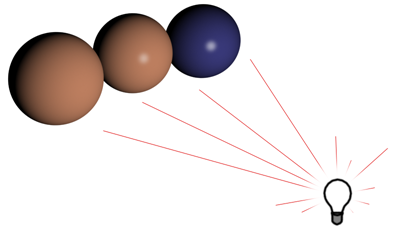
ライト ソースから等距離にある 3 つの球。左の球はマット(光沢のない)マテリアル、中央の球は光沢あり、右の球は光沢があるが濃い色
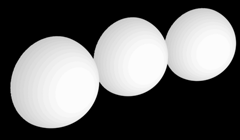
照度の表示では、3 つの球すべてで同じであることが分る
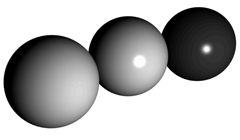
輝度を表示すると、左側の 2 つの球はほぼ同量のライトを反射しているのに対し、右側の球はハイライト部分を除いてほとんどライトを反射していないことが分る
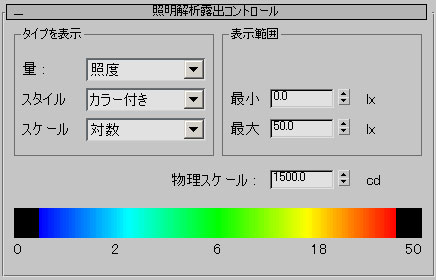
[タイプを表示](Display Type)領域
- 量
- 測定する値を選択します。
- [照度](Illuminance)(既定値)は、サーフェスにおけるライトの値を表示します。
- [輝度](Luminance)は、サーフェスから反射するライトの値を表示します。
- スタイル
- 値の表示方法を選択します。
- [カラー付き](Colored)(既定値)は、スペクトルを表示します。
- [グレー スケール](Grayscale)は黒から白のグレー トーンを表示します。
スペクトル バーには、レンダリングで使用する値が表示されます。
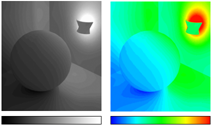
照明解析の表示スタイル:
左: グレー スケール
右: カラー スケール
- スケール
- 値のマッピング方法を選択します。
- [対数](Logarithmic)(既定値)は、対数スケールを使用します。
- [線形](Linear)は、線形スケールを使用します。
対数スケールは、対象となるサーフェスの照明がシーンの最大照明よりも低い場合に便利です。
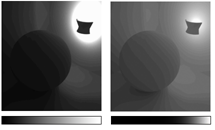
左: 線形スケール
右: 対数型スケール
[表示範囲](Display Range)領域
- [最小の[最小](Minimum)
- レンダリングで測定および表現する最も低い値を設定します。この量以下の値は左端の表示カラー(またはグレースケール レベル)にマッピングされます。
- [最大[最大](Maximum)
- レンダリングで測定および表現する最も高い値を設定します。この量以上の値は右端の表示カラー(またはグレースケール値)にマッピングされます。
物理スケールの表示
- 物理スケール
- 物理ベースではないライトで使用する露出制御の物理スケールを設定します。その結果、人間の目がシーンに反応する場合と同様に、レンダリングが調整されます。
[物理スケール](Physical Scale)の値は、任意で変更できます。マテリアルやマップが正確にレンダリングされない場合に、最後の手段として行ってください。この設定を変更しても、黒以外の周囲光カラーを使用していない限り、シーンへの影響はありません。[物理スケール](Physical Scale)の値を変更する場合は、シーンの最も明るい光源に相当する値に設定してください。
3ds Max では、各標準ライトの強度に[物理スケール](Physical Scale)の値を掛けて、光の強度(カンデラ)を算出します。たとえば、既定値の 1500 の物理スケールを使用すると、標準オムニ ライトは、1500 カンデラのフォトメトリック等方性ライトとしてレンダラーおよびラジオシティによって処理されます。[物理スケール](Physical Scale)は、反射、屈折、および自己照明にも組み込まれます。
ヒント: 自己照明でレイトレースを使用する場合は、[物理スケール](Physical Scale)をシーンの最も明るい光源に相当する値に設定してください。これにより、反射、自己照明、およびマテリアルが提供するその他の非物理ベースの要素に適切な変換スケールが設定されます。場合によっては、シーン内の最も明るいライト オブジェクトよりも多くの光を反射したり放射したりするオブジェクトが存在することがあります。この場合は、そのオブジェクトの[輝度](Luminance)値を[物理スケール](Physical Scale)として使用します。指定できる範囲は 0.001 から 200,000.0 カンデラです。既定値は 1500.0 です。
1 本のろうそくの明るさは、約 1 カンデラです(この単位は「キャンドル」とも呼ばれます)。100 ワット(W)の白熱電球の明るさは、約 139 カンデラ(cd)です。すべての方向に発光する 60W の電球はおよそ 70 cd ですが、リフレクタを使用する同じ電球は、ライトの流量が狭い角度に集中するため、およそ 4500 cd です。
[物理スケール](Physical Scale)の値がフォトメトリック ライトに影響することはありません。
このパラメータはアニメート可能です。
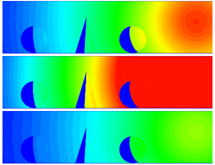
解析範囲の調整:
上: 適正な範囲のシーン
中央: 範囲が狭すぎる
下: 範囲が広すぎる
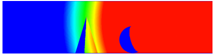
範囲を狭めて 1 つのオブジェクトに焦点を合わせる
物理スケール値に関する一般的なガイドライン
- フォトメトリック ライト、IES サン、IES スカイのみを使用する場合、[物理スケール](Physical Scale)の値は無視されるので、変更する必要はありません。
- 標準ライトを使用する場合、[物理スケール](Physical Scale)の値は、ラジオシティ エンジンがエネルギーの計算に使用する変換スケールとして機能します。この値をシーン内の最も明るい光源と同じ値に設定します。これにより、反射、自己照明、および 3ds Max マテリアルが用意するその他の非物理ベースの要素に適切な変換スケールが設定されます。
ただし、[対数型露出コントロール](Logarithmic Exposure Control)の[間接のみ影響](Affect Indirect Only)フラグを使用する場合は、物理スケール設定を考慮する必要はありません。
- スペクトル バー
- スペクトルから強度へのマッピングを表示します。スペクトルを下回る数値は、[最小](Minimum)から[最大](Maximum)の設定の範囲です。
照明解析でレンダリングするとき、照明解析イメージの下にスペクトル バーが表示され、「輝度」または「照度」のラベルが付きます。